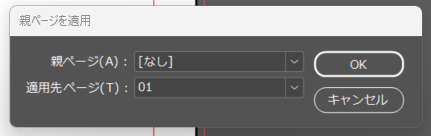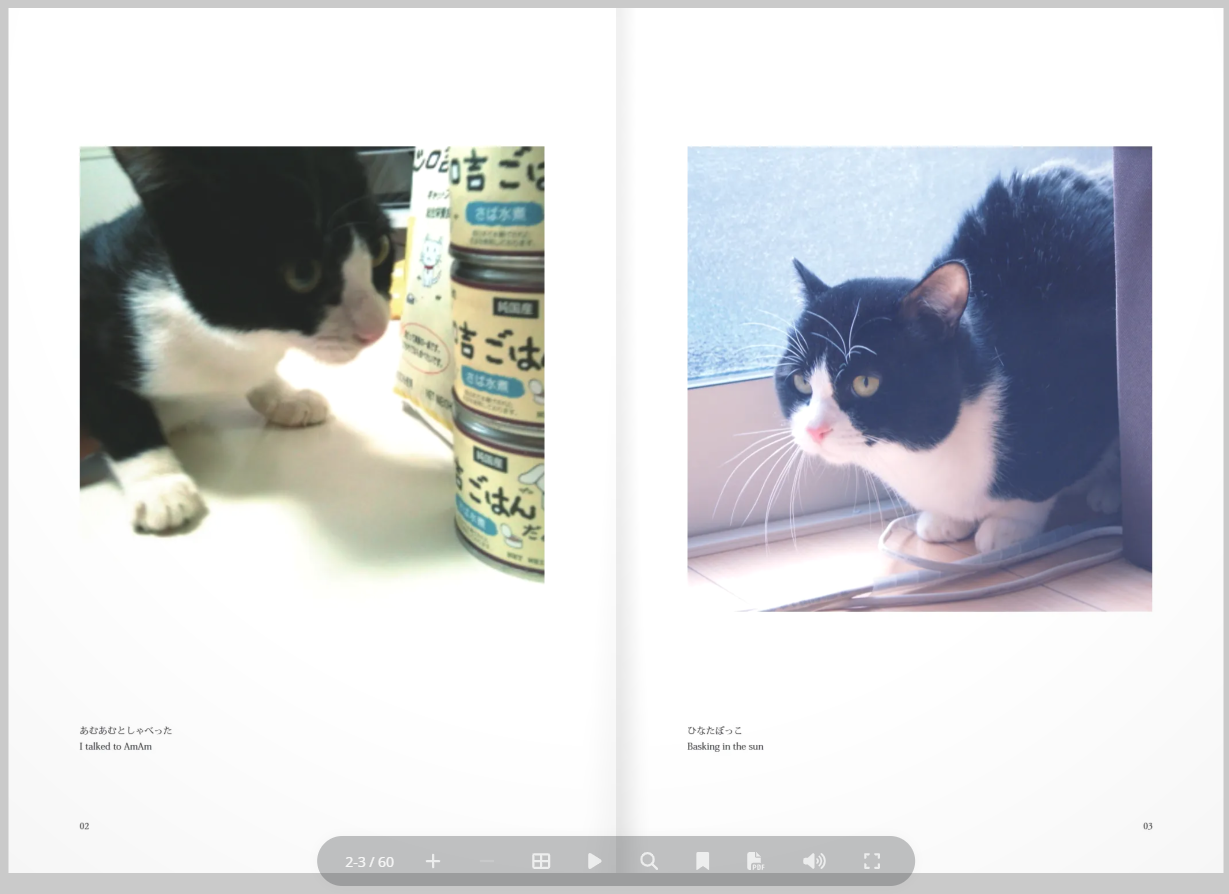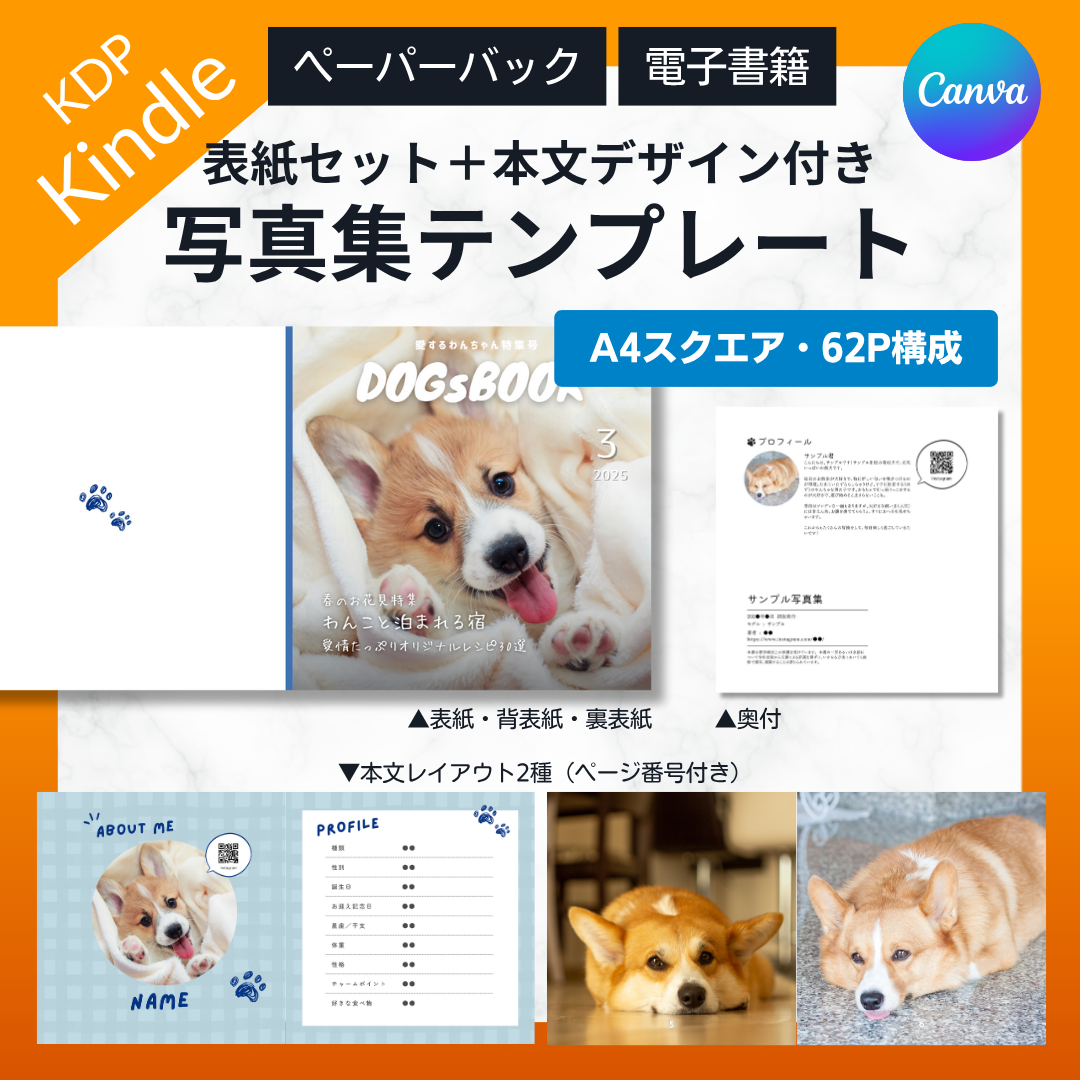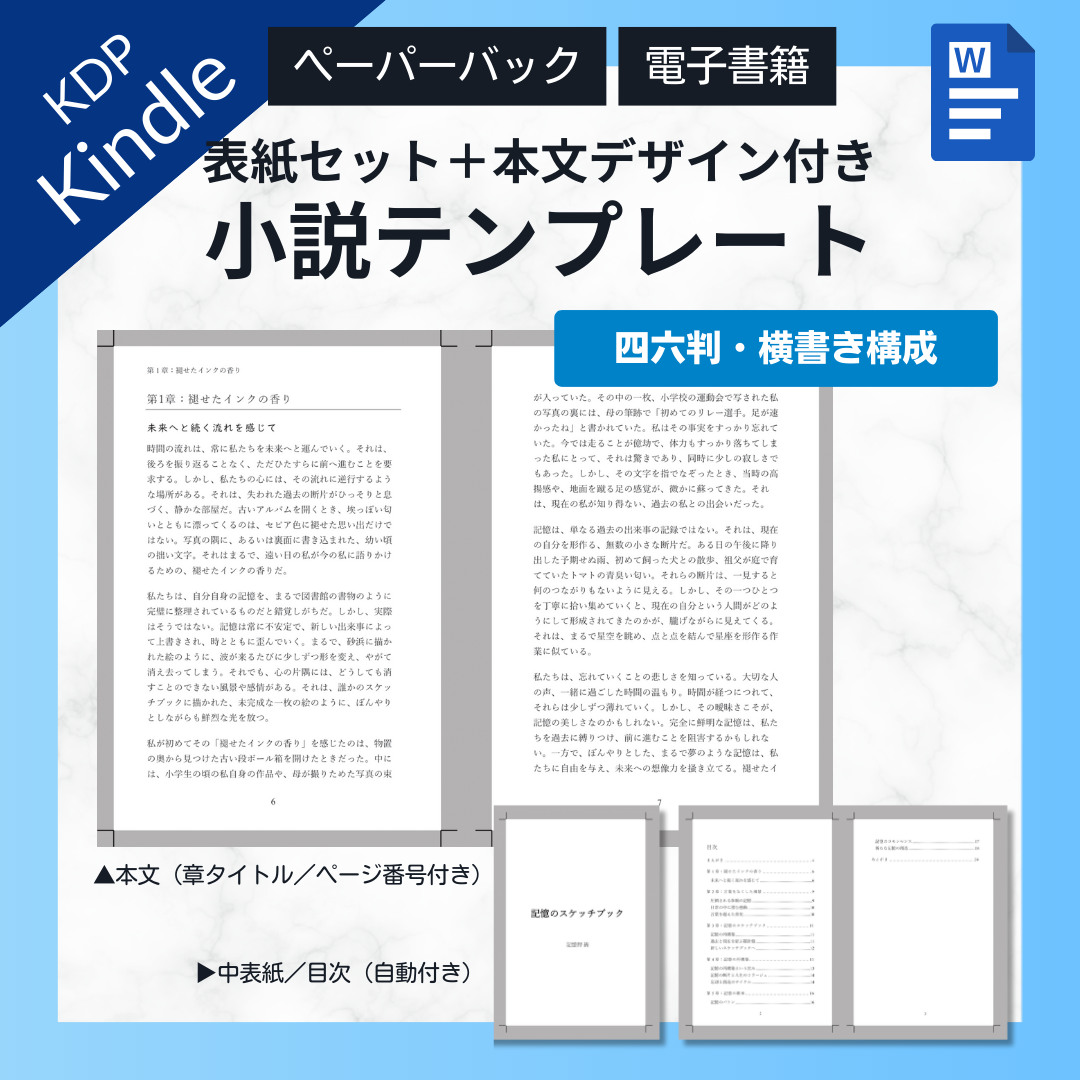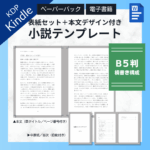完成イメージはこちらです。(A4、横書き、左開き、作品60枚を掲載)
このように作品集では同じ体裁が続くかたちが多いです。もちろん、画像や内容によって複数の画像を配置したり、テキストを回り込ませることもできますが、まずは作品を完成されることを目指しましょう。一度シンプルな本を作ってから、凝っていくのも遅くはないですよ。
目次
Toggle活用事例
- 写真集
- 作品集
- イラスト集
- シンプルなフォトエッセイなど
はじめに(サンプルデータでKDPのアップロードテストがおすすめ)
テンプレートにあるサンプルデータのPDFを用意しています。
まずはこのPDFを使ってKDPで実際のアップロードテストを行ってもらうのがおすすめです。
実際にどんなふうに本になるかがわかりやすくなります。
スプレッドシートで入力する項目を用意する
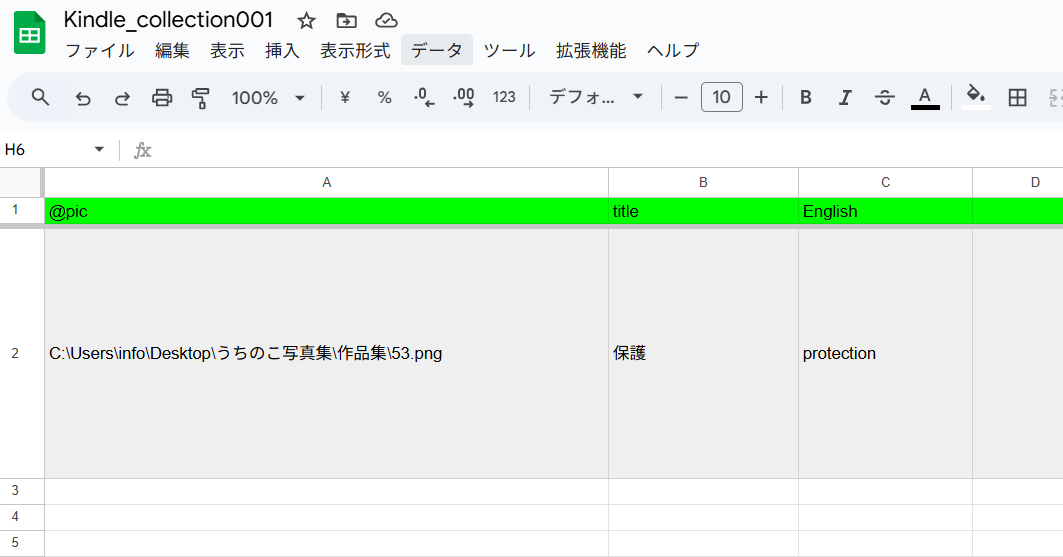
今回はこのような項目にしました。
- @pic パソコン上の画像の保存場所(画像のパス)
- title 日本語のタイトル
- English 英語のタイトル(日本語のタイトルを入力すると自動的に自動翻訳が記載されます)
@pic 画像の保存場所(画像のパス)には、パスのコピーを入力しましょう
画像の例はWindowsの場合です。
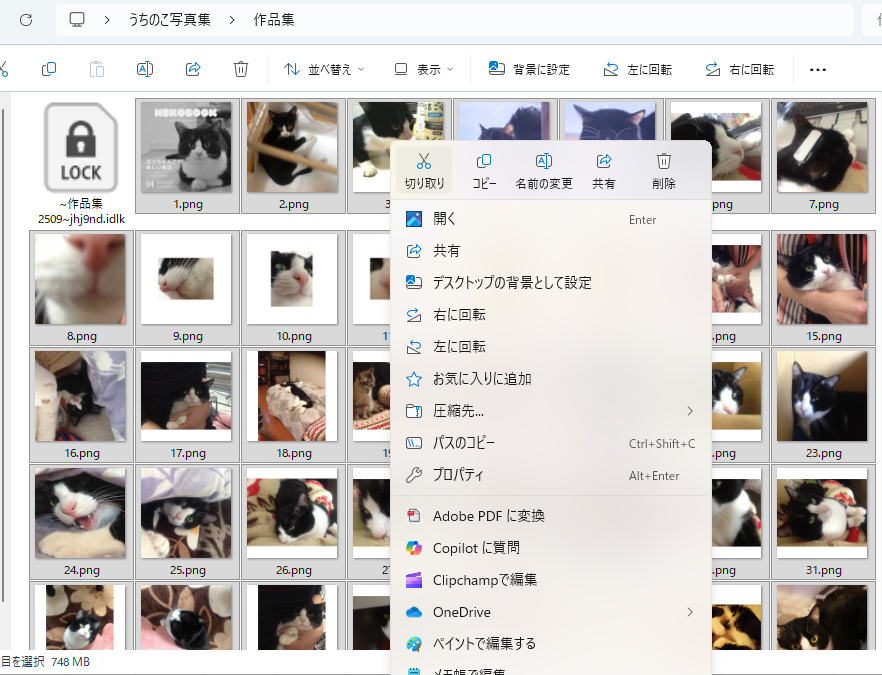
追加したい画像を複数選択し、右クリックでパスのコピーをクリック。
@pic列に貼るだけです。ページ番号は一貫性がないとずれる場合があるため、できればファイル名は連番でpage番号順にしっかりとつけておくのがおすすめです。
title 日本語のタイトル
日本語のタイトルには作品や写真のタイトル、ひとことを記載できます。
テンプレートをそのまま利用するなら50文字までの文字が入ります。
English 英語のタイトル
日本語のタイトルを入力すると自動的に自動翻訳が記載されます。
もちろんこの機能を使わずに手動で入力してもらってもかまいません。
テンプレートをそのまま利用するなら半角英字で98文字までの文字が入ります。
英語のタイトルが不要というかたはInDesign上で英語のタイトルの入力箇所を削除してください。
スプレッドシートが完成したら、.csvでダウンロードしましょう

InDesignを開く
InDesignでご購入いただいたテンプレート(.indd)を開きます。
ウィンドウ>ユーティリティ>データ結合 でデータ結合のウィンドウを開きます。
データソースを選択>さっきダウンロードしたcsvを指定します。
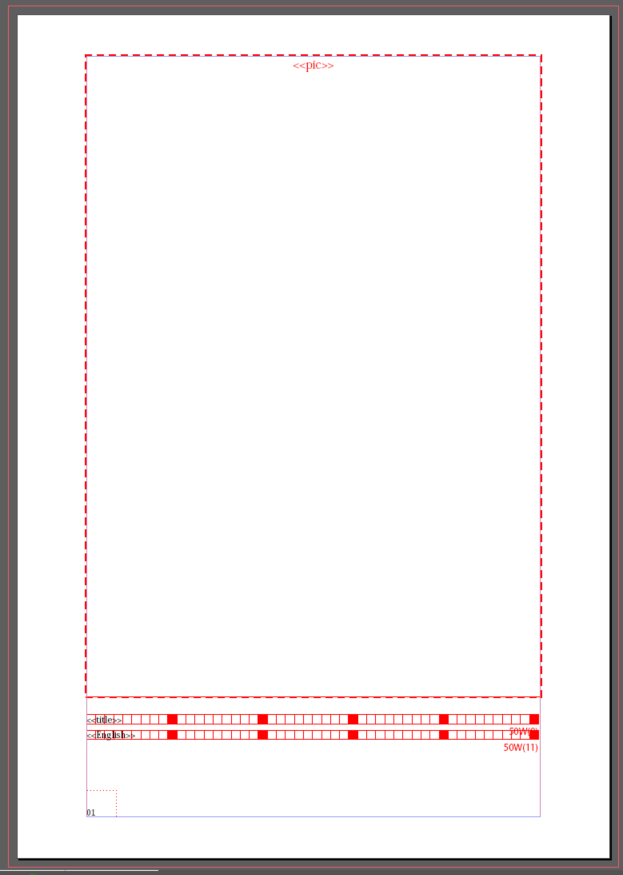
通常はレイアウト上に画像のようにフィールドが指定されています。
もし指定されていなければ、動画を参考に、レイアウトにそれぞれフィールドを指定します。
デフォルト(見本)は、写真、タイトル(日本語)、タイトル(英語)が縦に並ぶようになっています。
文字化けが置きてしまった場合
次の手順で対応してください。
- ダウンロードしたcsvをメモ帳などで開く
- ファイルの種類はすべてのファイルに
- 拡張子が.csvであることを確認して
- エンコードをUTF-16BEで保存

これで文字化けが防げます。ただしパソコンの設定によっても異なるので、EXCELをお持ちのかたはEXCELで文字化けしないように開き直して保存しなおしていただくのが簡単です。
InDesign上でデータ結合設定をおこなう
ウィンドウ>ユーティリティ>データ結合をクリック
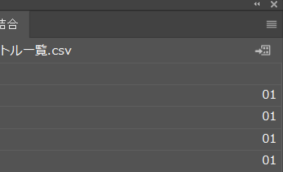
右上の三本線>結合ドキュメントを作成をクリック
今回は単ページです。スプレッドシートやEXCELで入力した行数分を「範囲」として指定すると、予期せぬエラーを防ぐことができます。
通常はすべてのレコードを選べば大丈夫です。
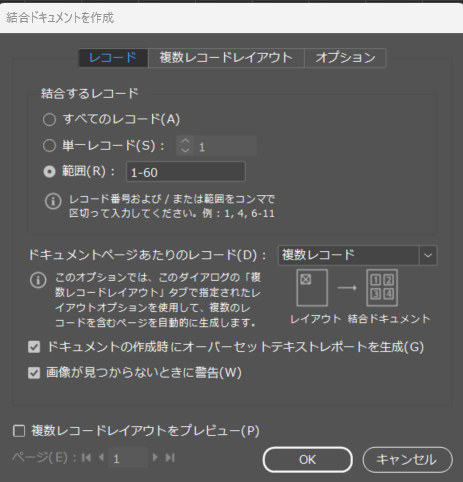
OKをクリックで、別でInDesignのファイルが作成されます。
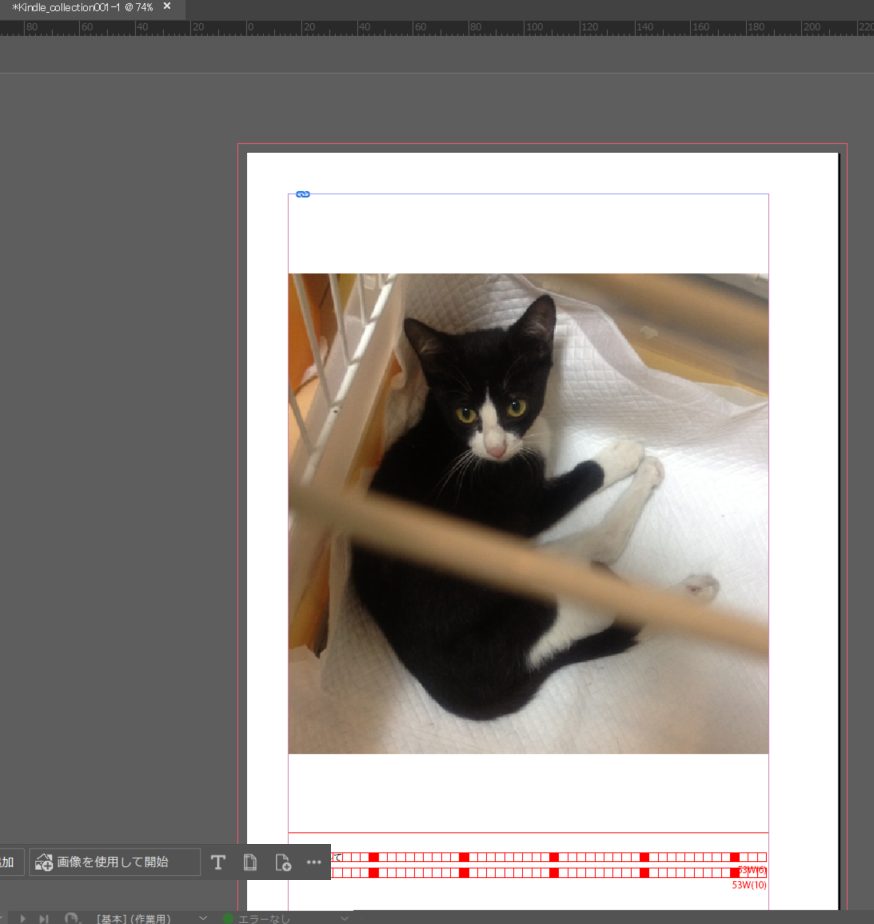
スクロールですべてのデータが結合できていることを確認します。
テキストが長い場合はエラーが起きる可能性があります。その場合は文字数を少なくするか、横組みグリッドツールのサイズを調整してください。
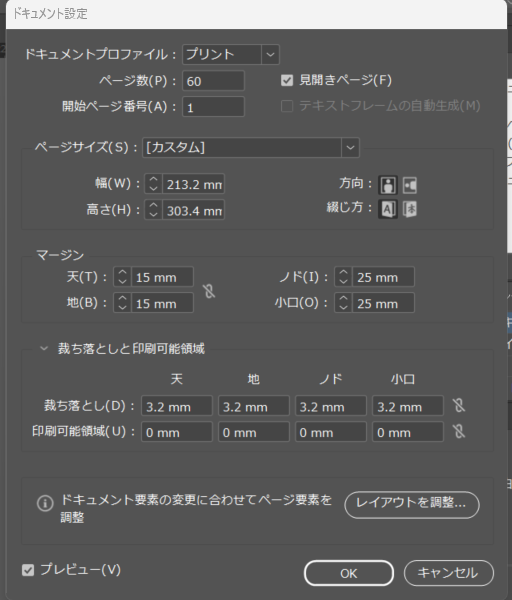
内容に問題なければファイル>ドキュメント設定で見開きページにチェックを入れてOKを押します。
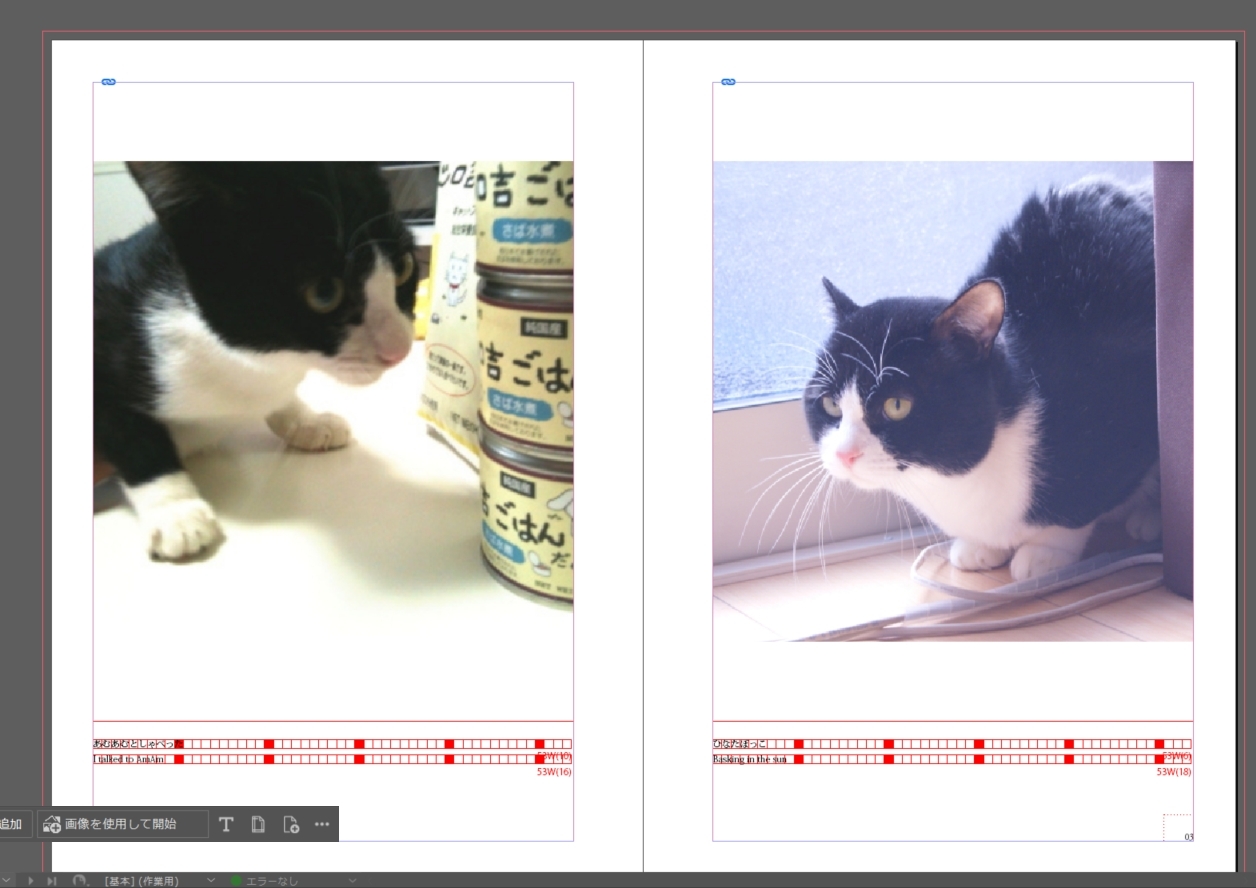
2ページ目から見開きになりました。
※1ページ目が片面になるのは仕様です
補足:中表紙や奥付を入れたい場合
もっと本っぽくしたいという方は、中表紙や奥付を追加してみるとよいでしょう。
追加していくなら、出力されたデータの方のInDesignのファイルにページを追加して仕上げるのがおすすめです。
Adobeアクロバット等を使って別のPDFデータと結合することも考えられるのですが、
InDesign上でデータ結合をした場合、PDFが特殊になっていて結合時にエラーが起きることがありました。
PDFを作成する
本が出来たらファイル>PDF書き出しプリセット>PDF/X-1a:2001を選んで出力しましょう。
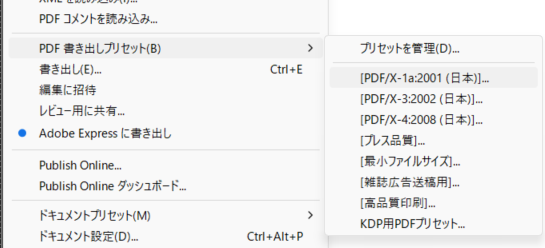
KDPでアップロードする
判型などの設定は画像を参考にしてください。テンプレートの判型以外の判型やたち落とし設定を選ぶとエラーになります。
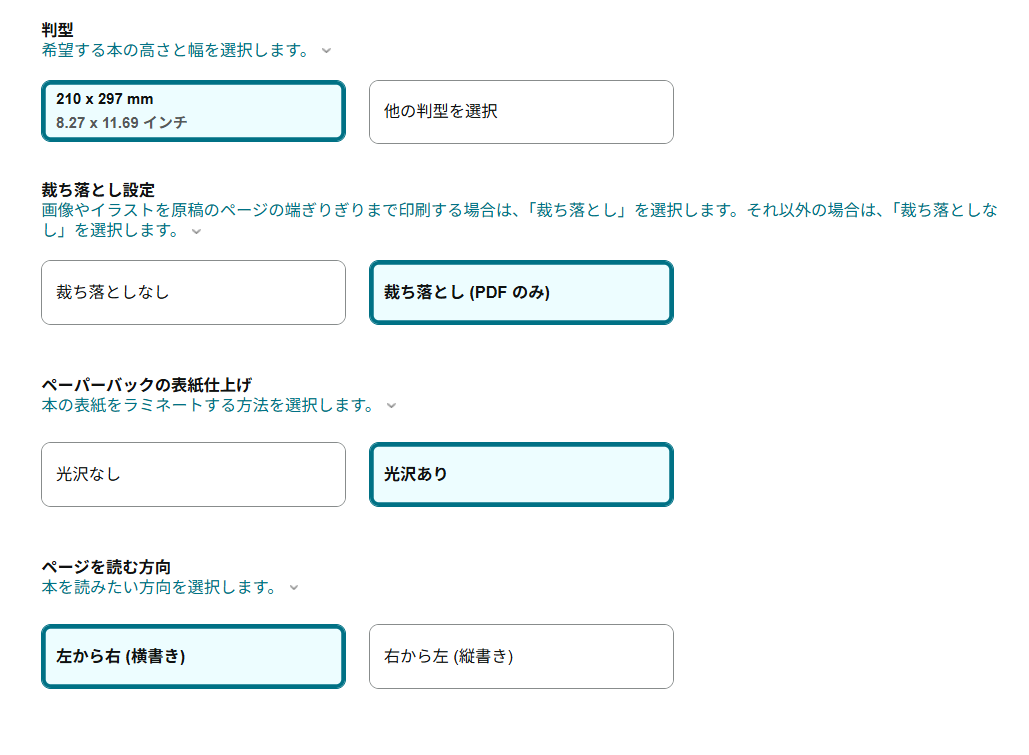
あとは表紙をアップロードして、チェックに進みましょう。
注意事項
InDesignのファイルや画像は名前を変えたりフォルダを移動させたりしないでください。InDesignが読み込めなくなってしまいます。
フォントは「小塚明朝 Pr6N」「FOT-筑紫Aオールド明朝 Pr6N」を使用していますが、好きなフォントに変更してもらってかまいません。
奥付などでページ番号を入れたくない場合は親ページを「なし」に変更してください。